| We proberen onze website in zoveel mogelijk talen te lokaliseren, maar deze pagina is nu vertaald per machine met gebruik van Google Vertaal. | sluit |
-
-
producten
-
bronnen
-
ondersteuning
-
bedrijf
-
-
Beginpagina
-
Middelen
- Weblog
- Een gids voor de CRITICAL_PROCESS_DIED Blue Screen of Death FoutA Guide to the CRITICAL_PROCESS_DIED Blue Screen of Death Error
Een gids voor de CRITICAL_PROCESS_DIED Blue Screen of Death FoutA Guide to the CRITICAL_PROCESS_DIED Blue Screen of Death Error
Door Steve Horton April 30, 2013Blue Screen of Death, bsod, critical process died, critical_process_died46 CommentsFoutnaam: CRITICAL_PROCESS_DIED
Je bent een zeldzaam iets tegengekomen – een Windows 8-exclusief Blue Screen of Death. BSoD’s zijn historisch zeer intimiderend, maar ondanks de naam en het uiterlijk zijn de meeste BSoD’s slechts tijdelijk. Dit betekent dat elke fout die u tegenkomt meestal kan worden verholpen, hoewel het proces een beetje vervelend kan zijn. Eerdere versies van Windows hebben u voorzien van coderollen rond de foutmelding die nodig was om een diagnose te stellen van wat er gebeurde, maar gelukkig plaatste Windows 8 het bericht in het midden en u was zo vriendelijk om te documenteren.
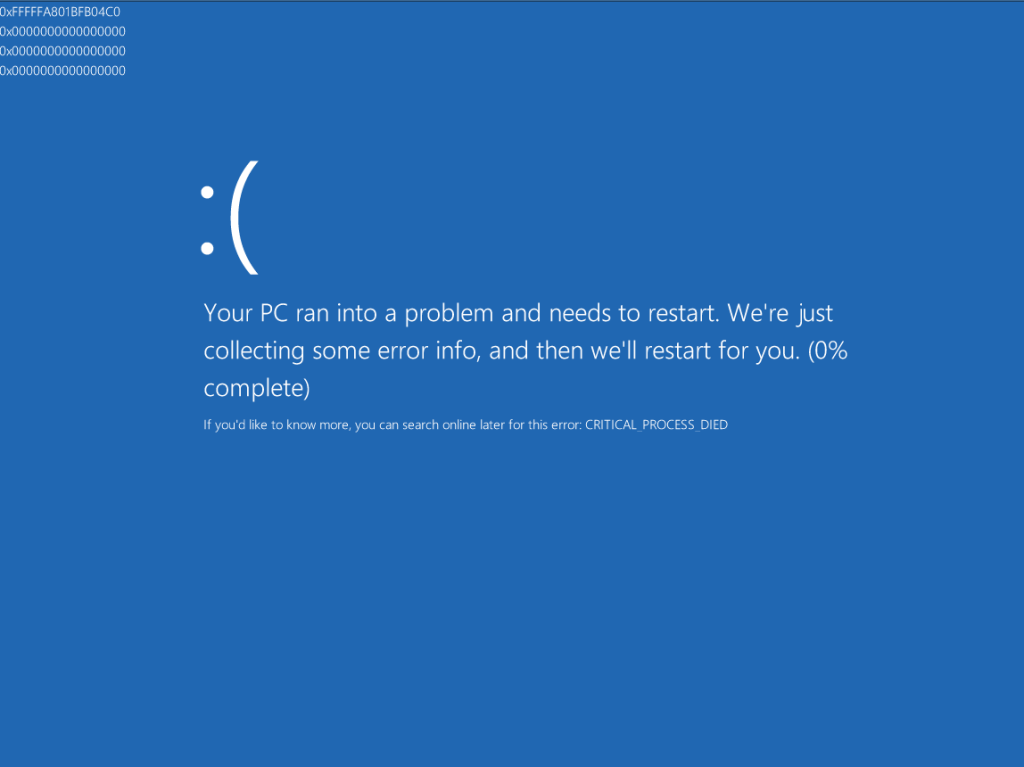
De kritieke procesveranderde fout in Windows 8.Nu? Nu moet je gewoon ontspannen. Je hebt het moeilijke deel gedaan.
CRITICAL_PROCESS_DIED treedt op wanneer een proces dat nodig is om de bewerking correct uit te voeren, sterft. Processen zijn als programma’s, maar meerdere processen kunnen door één enkel programma worden gebruikt en de processen werken rechtstreeks samen met uw processor, vandaar hun naam. Het slechte ding over deze fout is dat het zo ongeveer alles kan zijn dat cruciaal is voor de werking van uw computer: namelijk uw harde schijf, uw geheugen of, als u bijzonder ongelukkig bent, uw processor.
Wanneer u uw computer aanzet, ga dan naar Veilige modus.
Om de Veilige modus in te voeren in Windows 8:
- Start je pc opnieuw op.
- Druk op Shift + F8 voordat het Windows-logo verschijnt.
- Klik op Geavanceerde reparatie-opties bekijken .
- Klik op Problemen oplossen .
- Klik op Geavanceerde opties .
- Klik op Windows Opstartinstellingen .
- Klik op Opnieuw opstarten .
- U ziet vervolgens een lijst waarin u Veilige modus of Veilige modus met netwerkmogelijkheden kunt kiezen (afhankelijk van of u denkt dat u internet nodig heeft).
Als je eenmaal in de veilige modus bent, controleer dan al je stuurprogramma’s op problemen. Om dat te doen, drukt u op Windows-toets + X en klikt u op Apparaatbeheer . Vanuit dat menu moet Windows alle apparaten controleren op updates. Als stuurprogramma-updates beschikbaar zijn, installeert u deze. Verwijder alle programma’s die u hebt geïnstalleerd toen dit begon, en als, zelfs daarna, u de CRITICAL_PROCESS_DIED-fout tegenkomt, is het tijd voor u om een volledig besturingssysteem opnieuw te installeren.
Nou ja, niet noodzakelijk. Je hebt hier twee opties om te volgen.
De eerste optie is een schone installatie. U verliest al uw gegevens, maar dit is bijna volledig gegarandeerd om uw probleem op te lossen. Druk op Windows-toets + I , klik op PC-instellingen wijzigen , klik op Algemeen en klik op Alles verwijderen en Windows opnieuw installeren .
De tweede optie is een systeemvernieuwing. U zult uw gegevens niet kwijtraken, maar uw basisbesturingssysteem zal nog steeds opnieuw worden geïnstalleerd. Dit is minder waarschijnlijk om uw probleem op te lossen, maar werkt mogelijk nog steeds. Om dit te doen, volg dezelfde instructies tot General – en selecteer Refresh Your PC Without Affecting Your Files .
Zodra u een van deze instructies hebt gevolgd, moeten uw problemen worden beëindigd.
Opmerking: als u een Crucial M4 Series Solid State Drive gebruikt, moet u daarvoor mogelijk nieuwe firmware installeren. Bezoek de Crucial-website voor SSD-updates.
Als u de opties in dit artikel hebt opgebruikt, belt u Microsoft of uw fabrikant voor hulp.
Was this post helpful?YesNoVrij Updates van stuurprogramma's
Update uw stuurprogramma's in minder dan 2 minuten om beter te genieten PC-prestaties - Vrij.
Vrij Updates van stuurprogramma's
Update uw stuurprogramma's in minder dan 2 minuten om beter te genieten
PC-prestaties - Vrij.
Niet het juiste antwoord gevonden?Stel een vraag aan onze community van experts uit de hele wereld en een antwoord in een mum van tijd ontvangen.meest relevant recente artikelen Bedrijf| Partners| EULA| Juridische mededeling| Verkoop/Deel mijn gegevens niet| Beheer mijn cookiesCopyright © 2026 Corel Corporation. Alle rechten voorbehouden. Gebruiksvoorwaarden | Privacy | CookiesPin het op Pinterest
-